Solucionar la falta de sonido en HDMI
¿Qué significa HDMI? ¿Por qué mi HDMI no tiene sonido? ¡No te preocupes! Aquí encontrarás las mejores maneras de solucionar el problema del audio del HDMI con apenas unos clics.
La falta de sonido en HDMI es uno de los problemas más comunes, experimentado por usuarios de todo el mundo. Son muchos los factores que pueden causarlo como controladores de audio dañados o faltantes, problemas de software en la computadora, cables defectuosos, infecciones de malware y muchos otros.

Este problema puede ser bastante frustrante, en particular cuando tu TV, movie theater o sistema de juegos es moderno y parece que no hay manera de hacer que funcione el audio. Lo aconsejable es identificar la raíz del problema para poder emplear la solución correspondiente.
¿Tienes este problema y no sabes por dónde empezar? Te traemos una completa guía con todos los detalles más importantes sobre HDMI y algunas soluciones prácticas para recuperar el audio del HDMI.
Tabla de contenidos
Parte 1. ¿Qué es el HDMI?
Es HDMI es un conector que se usa para transmitir datos descomprimidos de audio y video entre un televisor HD y un receptor de audio o video. HDMI significa Interfaz Multimedia de Alta Definición y reemplaza las tres señales de composición de audio y video, lo que facilita la conexión entre dos dispositivos.
Sirve para transmitir señales de video estándares, HD y mejoradas y hasta señales de audio digital de 8 canales. A su vez, el HDMI admite una resolución de hasta 4K, con una frecuencia de actualización de 60Hz.
1. ¿Qué es el HDMI? (Funciones del HDMI)
Estas son algunas de las funciones de la tecnología HDMI que le dan ventajas sobre las demás.
- El HDMI ofrece tasas de transmisión de datos más rápidas que las de otros conectores comunes, lo que lo convierten en la opción ideal para video juegos de buena calidad o home teather.
- Admite una resolución de video de 4K, con información de color detallada, a una mayor velocidad de actualización.
- El cable HDMI sirve para transmitir señales de audio y video, por lo que así se prescinde de la necesidad de usar dos adaptadores distintos. Asimismo, puede transmitir video y audio multicanal con una pérdida de datos ínfima o nula.
- El HDMI te permite configurar los mejores formatos de audio automáticamente y así tener una experiencia increíble.
- Este cable conector respeta el cifrado y la autenticación de datos. Dado que no es necesario comprimir las señalas para transmitirlas, la calidad de la señal no se ve afectada en la salida de sonido HDMI.
2. ¿Para qué se usa el HDMI?
La principal función del HDMI es la transferencia de audio y video de alta definición mediante un único cable. Esta tecnología se utiliza para conectar múltiples dispositivos, entre ellos, televisores HD, consolas de juegos, streamers multimedia, reproductores de DVD, reproductores de Blu-ray, entre otros.

Existen numerosas versiones de HDMI en el mercado y tu elección debe basarse en el dispositivo que tengas. Por ejemplo, el HDMI 2.0a es compatible con Dolby Vision, mientras que el HDMI 2.0b fue diseñado para plataformas de transmisión de televisión Ultra HD 4K, como ASTC 3.0.
Parte 2. ¿Por qué no funciona el audio HDMI?
Son varias las razones que provocan que no funcione el audio de la conexión HDMI en Windows 10 y aquí te las contamos.
- Una variedad de cuestiones pueden causar este error. En primer lugar, debes revisar que el cable HDMI esté en buenas condiciones. Luego, intenta conectarlo a otro televisor o dispositivo de reproducción con parlantes integrados para ver si funciona. Si puedes escuchar el audio, significa que el problema radica en el dispositivo, pero si no se escucha nada, deberías considerar adquirir un nuevo cable HDMI.
- Este problema también puede ocurrir si el controlador del audio del HDMI está desactualizado. En este caso, puedes actualizarlo o volver a instarlo.
- A su vez, te recomendamos que revises las configuraciones de audio de tu dispositivo de reproducción, ya que este problema suele surgir si, en las configuraciones de sonido predeterminadas, están seleccionados los parlantes en lugar del puerto HDMI.
- Si el controlador de audio no es el correspondiente o el dispositivo de reproducción es incompatible, es común que no funcione el audio del HDMI.
- Esto también suele ocurrir si tu televisor o dispositivo de reproducción no está bien configurado para generar la señal HDMI deseada. Para chequear si es esto lo que está pasando, prueba deshabilitar todas las demás entradas de tu TV y conecta solamente el HDMI. Si el problema continúa, puede que tengas que volver a configurar el dispositivo.
- Los controladores de audio también pueden ser la causa de que no se escuche el audio del HDMI en Windows 10 porque determinan la manera en la que se comporta el sistema de audio de tu computadora y, si están deshabilitados, pueden ocurrir fallas.
Dispositivos que se pueden conectar con HDMI
Estos son algunos de los dispositivos que se pueden conectar con HDMI.
- Reproductores de DVD, Blu-Ray y Ultra HD Blu-Ray
- Cámaras digitales y cámaras de video
- Teléfonos inteligentes (mediante un Enlace de Alta Definición Móvil)
- Decodificadores de cable o satélite
- Grabadoras DVD y VCR
- Receptores de home theater y barras de sonido
- Televisores y monitores de PC HD y Ultra-HD
- Proyectores de video
- Consolas de juegos
- Reproductores multimedia en red
Parte 3. ¿Cómo recuperar el audio del HDMI?
Ahora que ya sabes qué puede provocar que no se escuche el audio HDMI, es momento de poner en práctica algunas soluciones. Prueba estos métodos para ver si puedes resolver el problema.
1. Revisa las configuraciones de volumen
La manera más sencilla de lidiar con el problema del audio del HDMI es revisar las configuraciones de volumen. A veces, sin darnos cuenta, bajamos el volumen de Windows o de nuestro monitor y es esto lo que genera el inconveniente.
Por eso, te aconsejamos que revises las configuraciones de volumen antes de probar soluciones más avanzadas. Esto es lo que debes hacer.
- En primer lugar, dirígete a la parte inferior derecha de escritorio de Windows y haz clic en el ícono del parlante.
- Usa la barra deslizante para subir el volumen. Todos los monitores son distintos, por lo que deberías consultar el manual de usuario y hacer una investigación rápida para encontrar el botón de control de volumen.

- Asegúrate de que el sonido no esté silenciado y revisa otras configuraciones para solucionar el problema.
2. Soluciona problemas de hardware
Un hardware defectuoso es una de las principales causas de que el sonido del HDMI no funcione. Por eso, antes de considerar otras soluciones, debes asegurarte de que el hardware de tus dispositivos esté en condiciones óptimas.
- Fíjate si el cable HDMI tiene algún defecto y reemplázalo por uno nuevo para solucionar este inconveniente.
- Si el cable funciona bien, puede que el problema radique en los puertos de salida. Prueba insertar el cable en un puerto distinto para ver si se soluciona el problema.
- Si no, revisa el monitor para comprobar que esté funcionando bien, pues es muy común que este problema ocurra si el dispositivo de reproducción está defectuoso.
3. Usa un programa de reparación de audio
Una de las mejores maneras de deshacernos del problema del audio del HDMI en Windows 10 es ejecutar el solucionador de problemas de audio o un programa de reparación para ver si se soluciona. Muchas veces, el solucionador de problemas logra resolver el inconveniente automáticamente. Esto es lo que puedes hacer.
- Escribe "solucionador de problemas de audio" en la barra de tareas y dirígete a la pestaña "Busque y corrija problemas con la reproducción de sonidos". Hazle clic y selecciona "Siguiente".
- Elige el dispositivo y luego dirígete al solucionador de problemas. Sigue las instrucciones que aparecen en pantalla.
- Vuelve a intentar reproducir el contenido para chequear si esta herramienta logró resolver el problema. Si no funcionó, prueba la siguiente sugerencia.
4. Usa Wondershare Repairit
¿Estás cansado de no poder escuchar el audio del HDMI y quieres una solución práctica infalible? Emplea Wondershare Repairit - Reparación de Audio y olvídate de este problema rápidamente.
En ocasiones, este problema surge debido a que el archivo de audio está dañado y es aquí cuando necesitas un programa de terceros para resolverlo. Este software es compatible con los 5 principales formatos de audio y puede recuperar tus archivos dañados en tres simples pasos.
Lo mejor de esta herramienta es que sirve para reparar archivos de audio en cualquier condición, ya sea audios recortados, zumbantes, retumbantes, sibilantes y otros.
Algunas de las funciones que hacen que valga la pena probar este programa son:

-
Repara audios dañados con cualquier tipo de problema, como audios que no funcionan, audios recortados, zumbantes, retumbantes, sibilantes, desincronizados, etc.
-
Repara audios de diversos formatos, como MP3, M4A, FLAC, AAC, WAV, etc.
-
Repara audios dañados de diversos dispositivos, tales como grabadoras de voz portátiles, programas y equipos de grabación, tarjetas SD, teléfonos, discos duros, memorias USB, etc.
-
Es compatible con Windows y Mac y permite realizar transferencias de dispositivos de escritorio a móviles.
A continuación, ponemos a tu disposición una guía paso a paso para corregir archivos de audio dañados con Repairit.
Paso 1: añadir el audio dañado
- Abre el programa en tu dispositivo y haz clic en la opción "Reparación de audio" que se encuentra en la barra lateral.

- Ahora, presiona el botón "Añadir" para subir el archivo de audio dañado. Puedes elegir varios archivos de distintos formatos porque la herramienta los corregirá a todos al mismo tiempo.
- Revisa la información de los archivos que aparece en la interfaz.
Paso 2: inicia el proceso de reparación
- Después de haber subido los archivos, presiona la opción "Reparar" para comenzar el proceso de reparación.
- Para continuar, deberás añadir un archivo de audio de muestra que sea similar al dañado.

Paso 3: chequea el resultado en vista previa y guarda los archivos recuperados
- Tendrás que esperar un momento hasta que la herramienta termine el proceso de reparación. Cuando haya acabado, podrás ver el botón "Vista previa" al lado del archivo de audio. Hazle clic para revisar la calidad.
- Si estás conforme, presiona el botón "Guardar" para exportar el archivo reparado a una ubicación segura. Es normal que este paso demore algunos segundos.
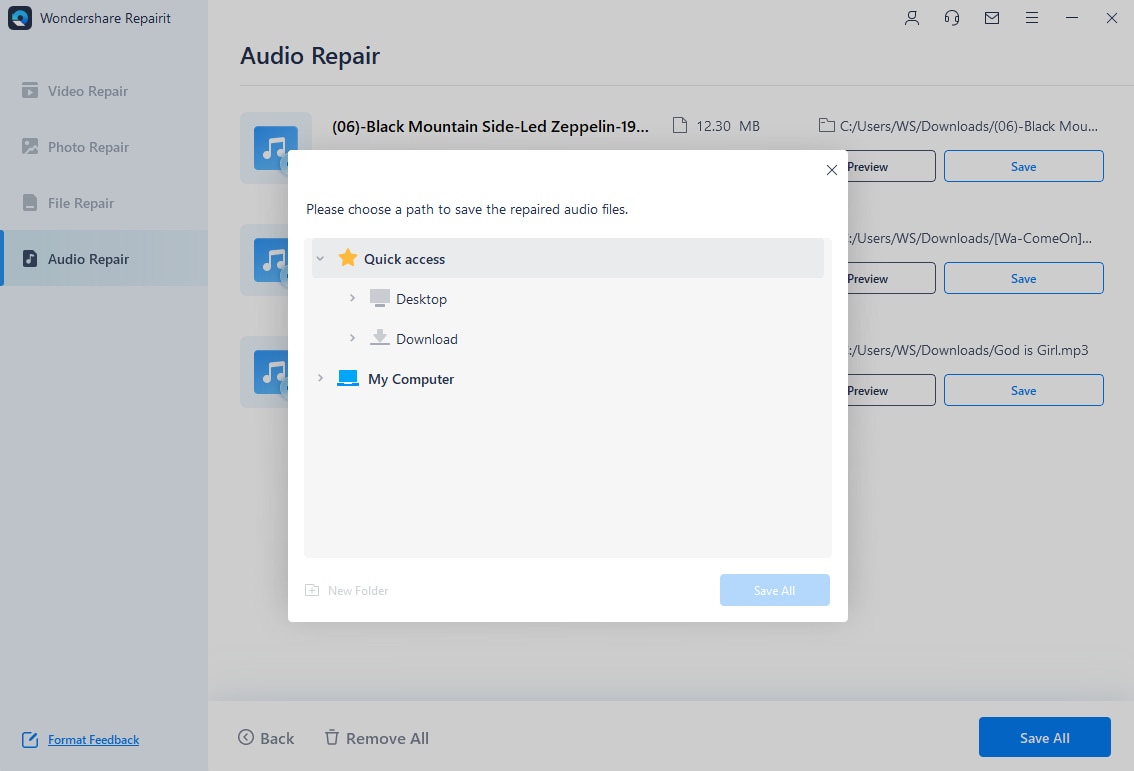
5. Establece el dispositivo HDMI como predeterminado
¿El audio del HDMI no funciona en Windows 10? Seleccionar el dispositivo HDMI como dispositivo de reproducción predeterminado puede ser la solución a este problema. Sigue los pasos que mencionamos a continuación para realizar esta tarea.
- Presiona Windows + R para abrir el cuadro de diálogo de Ejecutar e inserta el comando "mmsys.CPL". Presiona Enter para proceder.
- Se abrirá una nueva ventana; tendrás que presionar la pestaña de Reproducción y luego conectar el cable HDMI.
- Así, el dispositivo de audio del HDMI aparecerá en la lista. Hazle doble clic y selecciona "Habilitar". Vuelve a presionarlo y haz clic en el botón "Establecer como predeterminado". Pulsa OK para guardar los cambios.
- En caso de que el dispositivo no aparezca, puedes hacer clic derecho en cualquier parte de la lista y elegir la opción "Mostrar dispositivos deshabilitados/desconectados". Cuando hayas encontrado el dispositivo, puedes seguir los pasos anteriores y establecer el dispositivo HDMI como determinado.

Lectura complementaria:
Solucionar problemas de audio HDMI en Mac
Conclusión
¡Listo! Esperamos que esta guía te sea de utilidad al momento de resolver los problemas de audio del HDMI, sin necesidad de esforzarte mucho. Todas estas soluciones han sido comprobadas, por lo que puedes elegir la que quieras para corregir el inconveniente, pero si quieres una solución segura, prueba Wondershare Repairit - Reparación de Audio para recuperar tus archivos de audio dañados en cuestión de minutos. Esta herramienta corregirá tus audios dañados en tres simples pasos.

